Microsoft propose plusieurs éditions de Windows 10 pour différents groupes de clients. Il existe la version Pro pour les professionnels, l’édition familiale pour les utilisateurs de base, l’édition étudiante pour les besoins éducatifs et l’édition entreprise pour les entreprises. Et le facteur de différenciation entre toutes ces éditions est que certains outils système de base sont disponibles sur certaines versions et supprimés d’autres versions. Il en va de même avec l’éditeur de stratégie de groupe. Cet outil système fait partie de l’édition Windows 10 Pro, mais il est désactivé nativement sur l’édition familiale. Donc, si vous souhaitez activer l’éditeur de stratégie de groupe sur Windows 10 Home Edition, vous êtes au bon endroit. Ici, nous allons vous montrer comment corriger l’erreur «Windows ne peut pas trouver gpedit.msc» en seulement quatre étapes.
Activer l’éditeur de stratégie de groupe sur Windows 10 Home Edition
1. Il vous suffit de télécharger un fichier batch créé par MajorGeeks. Il fera tout et vous n’avez pas besoin de passer par un processus d’installation compliqué.
2. Une fois que vous avez téléchargé le fichier, faites un clic droit dessus et cliquez sur «Exécuter en tant qu’administrateur«. Gardez à l’esprit que vous devez être sur votre compte Administrateur pour pouvoir exécuter le script.
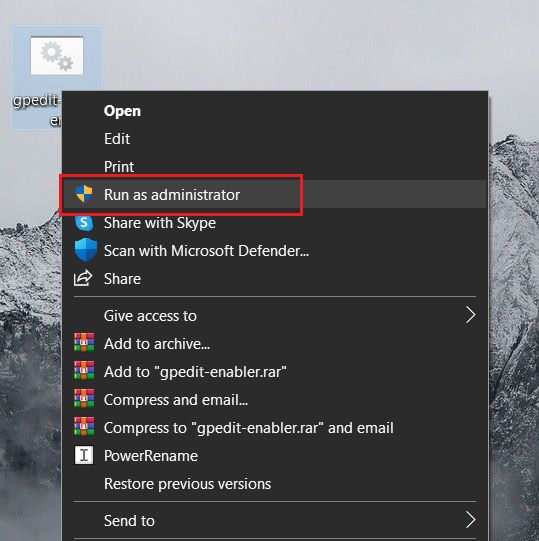
3. Après avoir exécuté le script, une fenêtre CMD s’ouvre et démarre l’installation. Ce sera prendre 3-5 minutes pour activer l’éditeur de stratégie de groupe sur Windows 10 Home Edition.
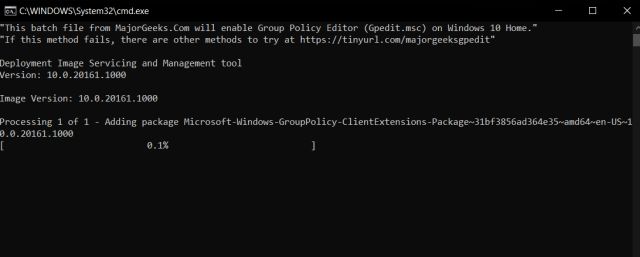
4. Enfin, une fois l’installation terminée, redémarrez votre ordinateur et vous aurez activé l’éditeur de stratégie de groupe. Juste rechercher « gpedit » Et voila.
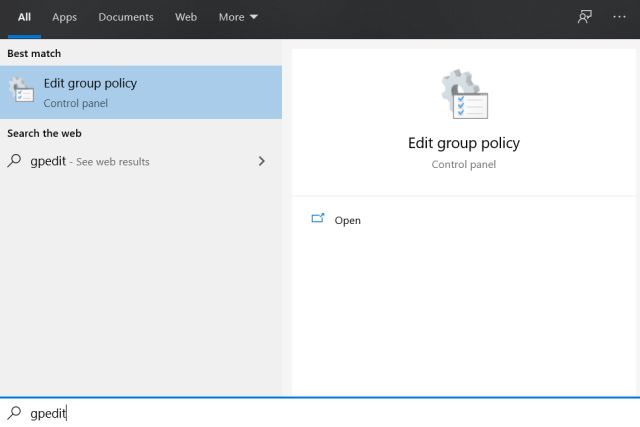
Résoudre l’erreur ‘Windows ne peut pas trouver gpedit.msc’
C’est ainsi que vous pouvez activer l’éditeur de stratégie de groupe sur Windows 10 Home Edition. Si vous utilisez la version Home ou Education de Windows 10, ce script fonctionnera correctement. Et si vous souhaitez activer d’autres fonctionnalités Pro sur votre édition de Windows 10, commentez ci-dessous et faites-le nous savoir. Nous apporterons certainement un guide simple afin que vous puissiez profiter de toutes les fonctionnalités Pro sur votre configuration Windows 10 existante. Pendant que nous y sommes, vous pouvez également apprendre à accélérer Windows 10 à partir de notre guide détaillé.



![[2023] 6 façons de copier / coller du texte brut sans formatage](https://media.techtribune.net/uploads/2021/03/5-Ways-to-Copy-Paste-Plain-Text-Without-Formatting-on-Your-Computer-shutterstock-website-238x178.jpg)






